WordPressでは、テーマと呼ばれる一連のテンプレートファイルを用いて、サイトのデザインや機能を簡単に変えることができます。テーマは有償・無償を問わず多くのものが公開されており、サイトの目的やイメージにあったものを選ぶことができます。 続きを読む
WordPress.com API Keyの確認方法
前回の記事では、プラグインの導入方法と、まず最初に入れておくと良い定番プラグインをご紹介しました。これらのプラグインのうちAkismetとWordPress.com Statsは、稼働させるのにWordPress.com API Keyの入力が必要になります。今回は、このAPI Keyを確認する方法をご紹介します。 続きを読む
WordPress プラグインの導入
WordPressの魅力と一つとして、プラグインと呼ばれる拡張機能が豊富で比較的簡単に導入できる事が挙げられます。今回の記事では、プラグインの導入方法とサイトを構築した際、最初に入れておきたい定番プラグインについて説明していきたいと思います。 続きを読む
WordPress ログインとダッシュボード
前回の記事でWordPressのインストールは完了しましたので、
ログインページ:http://localhost/wordpress/wp-login.php
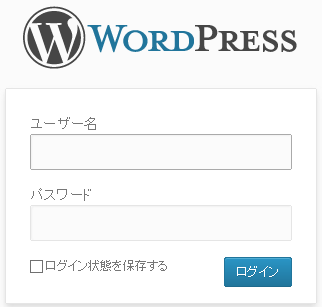
にブラウザなどでアクセスすれば、ダッシュボードと呼ばれる管理画面に入ることができます。
続きを読む
WordPressをWindows上で試す:WordPressのインストール
前回までの記事でインストールの準備は完了していますので、いよいよ今回はWordPressのインストールを行っていきましょう。http://localhost/wordpress/wp-admin/install.phpにブラウザからアクセスします。なおフォルダ設置の際、名前をwordpressから書き換えた場合は、wordpressの箇所をその名前にします。ファイルにアクセスできると、必要情報の記入欄が表示されます。
続きを読む
WordPressをWindows上で試す:wp-config.phpの設定
WordPressのフォルダ展開と設置は前回の記事で終わっていますが、インストールを実行するには設定ファイルを準備する必要があります。WordPressのファイル群を置いたxampp\htdocs\wordpressフォルダ下に、wp-config-sample.phpという雛形のファイルがありますので、これをwp-config.phpに名前を変更して同じ場所に保存しましょう。このファイルに必要な情報を記述していけば設定ファイルが出来上がります。
続きを読む
WordPressをWindows上で試す:WordPressの入手とフォルダの展開
前回までの記事で下準備は終了していますので、今回からWordPress本体のインストール作業となります。インストールといってもインストーラを起動して自動で行っていくのではなく、
(1) 公式サイトからファイルをダウンロードして、所定のフォルダに置く
(2) 設定ファイルを記述する。
(3) インストール用のファイルにアクセスしてインストールを完了する。
という作業となります。 続きを読む
WordPressをWindows上で試す:データベースの作成
前回の記事でXAMPPの導入までは終了していますが、WordPressのインストール前に、データベースを作成する必要があります。データベースには、MySQLというデータベースを使います。ホームページやブログは、本文、タイトル、画像、投稿者など多様な情報によって構成されており、それらを正確に関連付けるためにデータベースというものが必要になるという程度の理解で良いと思います。
作業はXAMPPから行えますので、WordPress用にデータベースを作成していきましょう。
続きを読む